Comment changer votre nom dans les équipes Microsoft
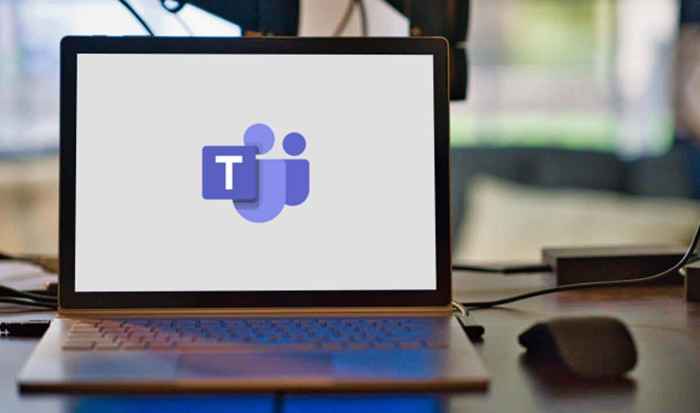
- 1727
- 283
- Emilie Colin
Avez-vous remarqué une erreur dans vos équipes Microsoft? Votre prénom ou votre nom est-il incorrect? Nous vous montrerons comment modifier ou modifier votre nom dans les équipes Microsoft sur les appareils Android, iOS, macOS et Windows.
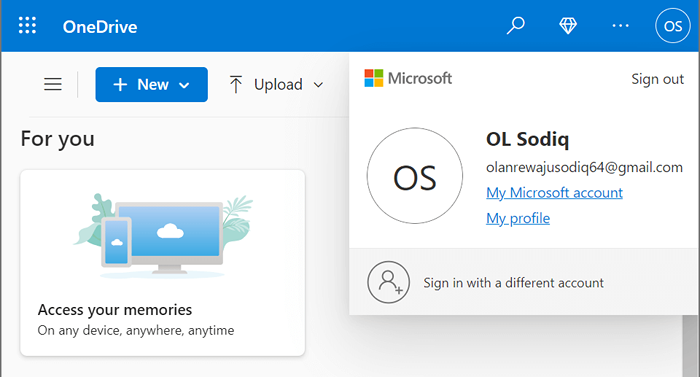
- Volez votre souris sur votre nom et sélectionnez l'icône du crayon (modifier le nom de l'affichage).
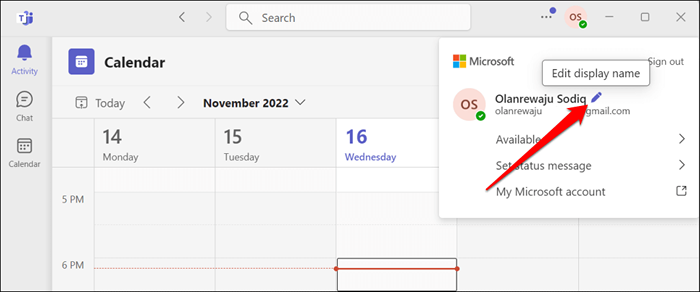
- Entrez votre nom et nom de famille préféré et sélectionnez Enregistrer.
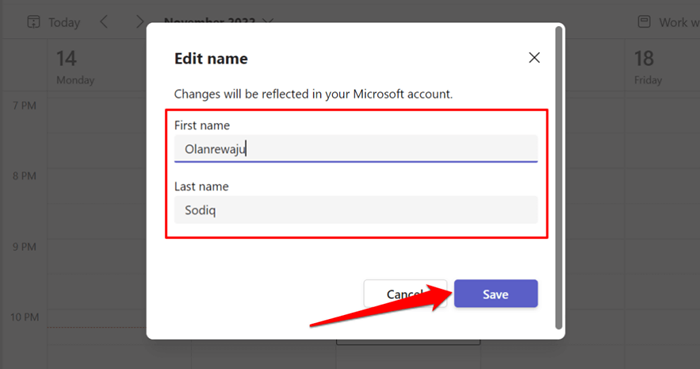
Vous devez fournir un premier et un nom de famille ou les deux champs ne peuvent pas être vides. Sélectionnez votre icône de profil dans le coin supérieur droit pour confirmer le changement de nom.
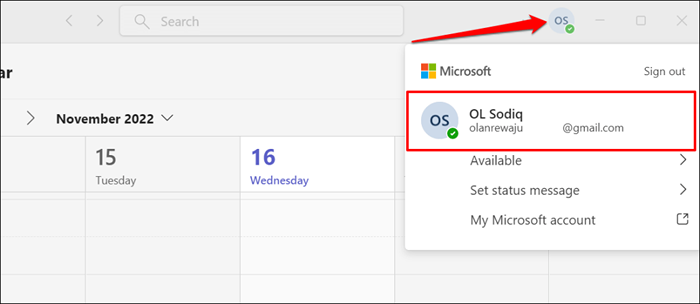
Changer le nom des équipes Microsoft dans MacOS
Voici comment changer votre nom dans l'application Teams sur un macbook.
- Ouvrez l'application Microsoft Teams sur votre Mac et sélectionnez votre photo de profil dans le coin supérieur droit.
- Sélectionnez l'icône du crayon au-dessus de votre adresse e-mail.
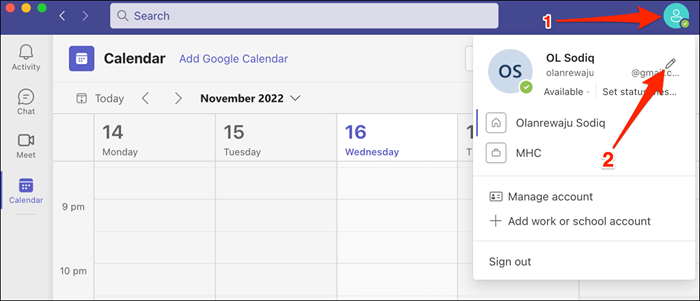
- Sélectionner le nom de modification.
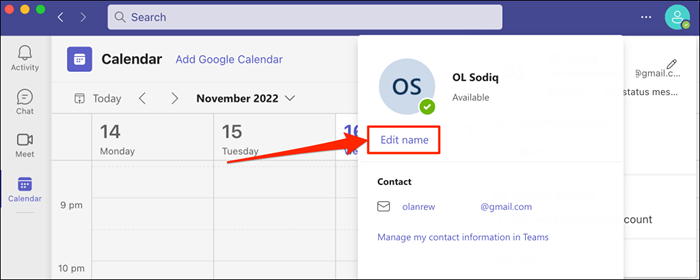
- Entrez votre nom et nom de famille préféré dans la fenêtre contextuelle et sélectionnez Enregistrer.
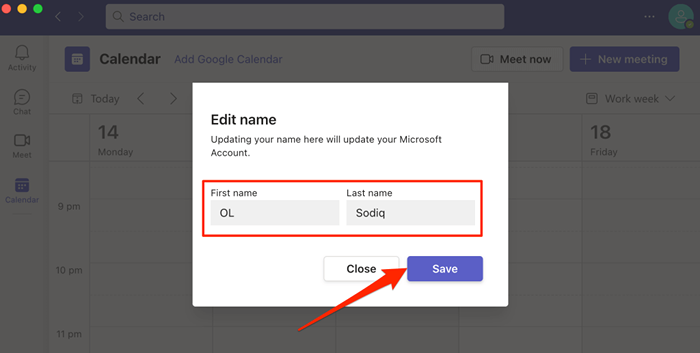
Changer le nom des équipes Microsoft sur les appareils Android
Suivez ces étapes pour modifier votre nom d'affichage dans l'application Microsoft Teams pour Chromebook et Android Appareils.
- Ouvrez Microsoft Teams et appuyez sur votre photo de profil dans le coin supérieur gauche.
- Appuyez sur votre nom d'affichage ou de profil actuel.
- Appuyez sur l'icône du crayon dans le coin supérieur droit.
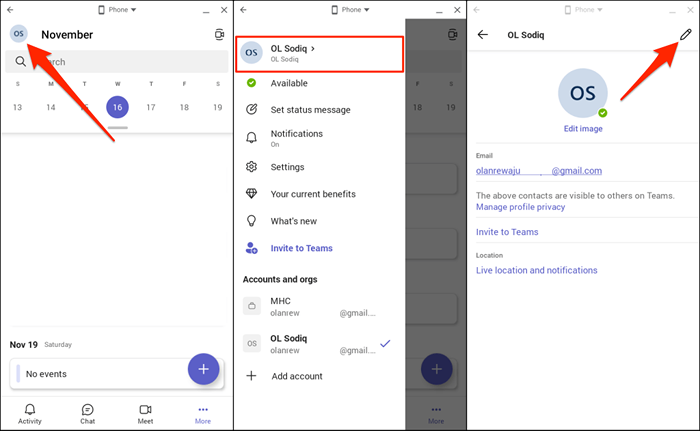
- Fournissez votre nom et nom de famille préféré dans les boîtes de dialogue et appuyez sur l'icône de cocher dans le coin supérieur droit.
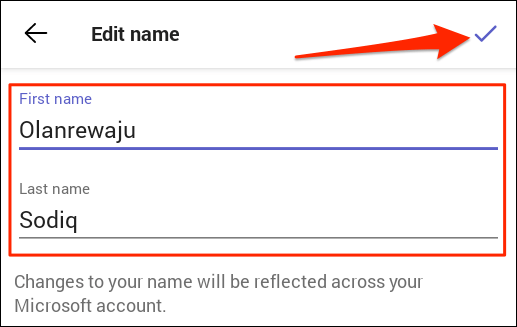
Changer le nom des équipes Microsoft sur l'iPhone ou l'iPad
Voici comment changer votre nom dans l'application mobile Teams pour iPhones et iPads.
- Ouvrez les équipes, appuyez sur votre photo de profil dans le coin supérieur gauche et appuyez sur votre nom d'affichage.
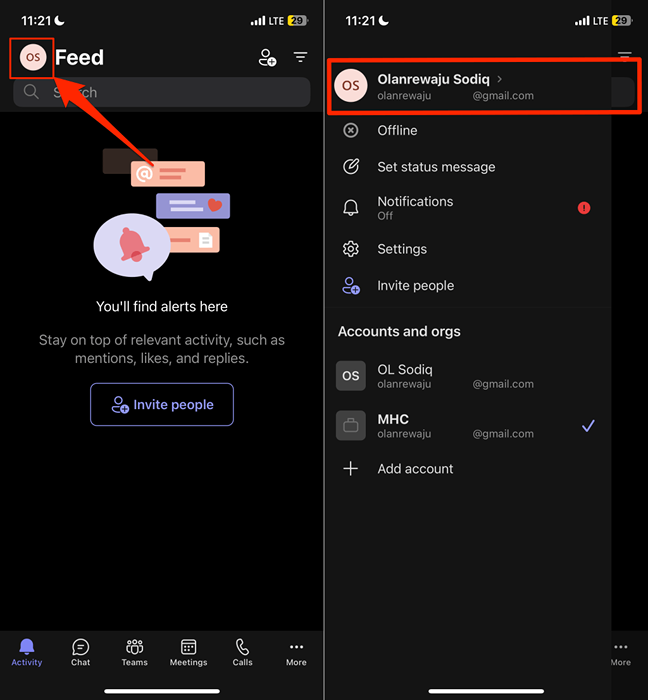
- Appuyez sur votre nom d'affichage pour le modifier. Alternativement, appuyez sur Modifier la photo de votre profil et sélectionnez Modifier le nom.
- Entrez votre nom d'affichage préféré et appuyez sur Enregistrer.
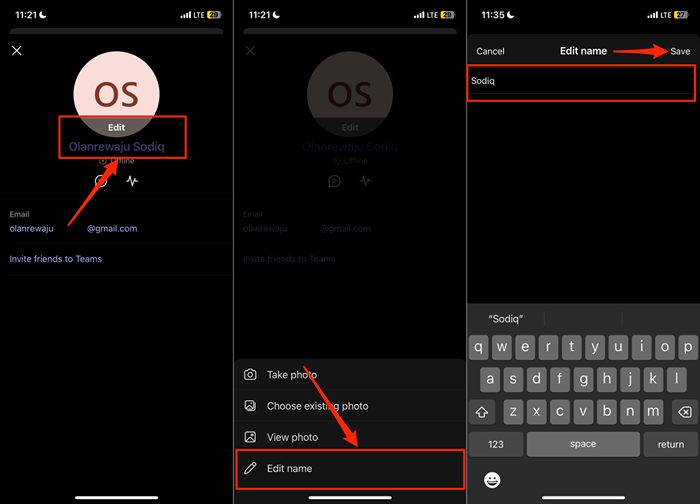
Sur les iPhones et les iPads, il n'y a aucune contrainte d'avoir vos noms de premier et de famille au nom de votre équipe. Vous pouvez avoir votre premier ou votre nom (ou les deux) comme nom d'affichage.
Obtenez un nouveau nom
Il n'y a pas de limite au nombre de fois où vous pouvez modifier votre nom dans les équipes Microsoft. Cependant, notez que le nom d'affichage de vos équipes est votre nom de compte Microsoft. Modifications apportées à vos équipes Le nom d'affichage reflétait entre les applications / services liés à votre compte Microsoft-On-OnDrive, les applications Microsoft Office, etc.
Si les équipes ne changent pas votre nom, vérifiez que votre appareil a une connexion Internet. Fermer et rouvrir les équipes et essayer de changer votre nom. Mettez à jour les équipes de l'App Store de votre appareil si vous ne pouvez toujours pas modifier votre nom d'affichage.
- « Comment démarrer et naviguer dans un diaporama PowerPoint
- Comment utiliser le bouton «Show Windows» sur votre Chromebook »

